基礎知識 2025.09.11 2025.09.22
WordPressのダウングレードの手順を徹底解説。バージョンアップで不具合が発生した場合の対処法
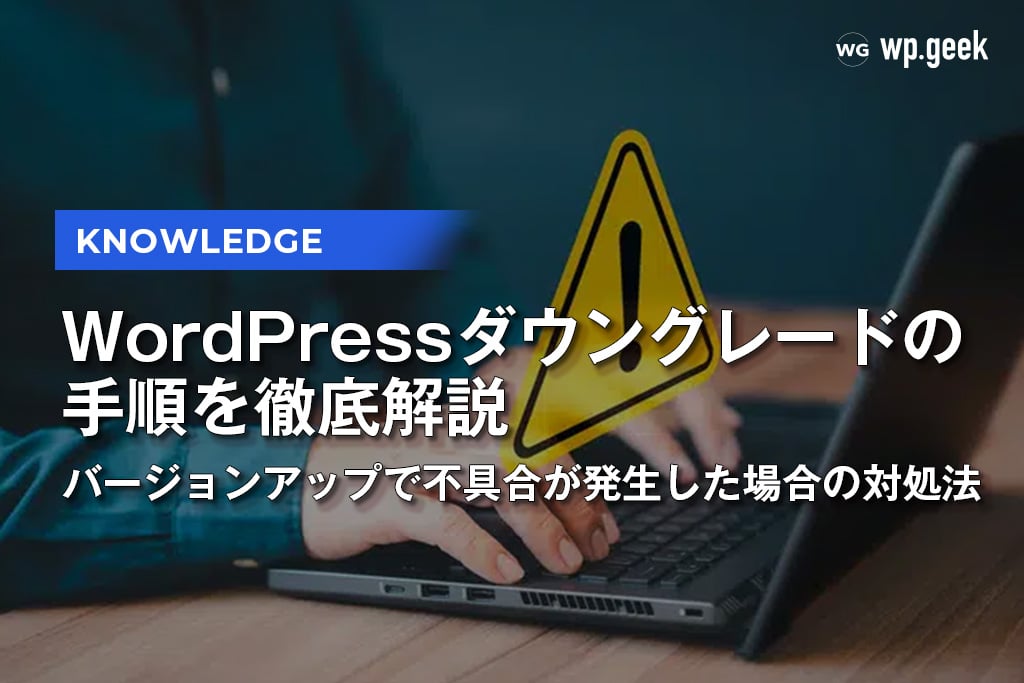
WordPressのアップデートを実施すると、直後に以下のような不具合が起こることがあります。
- 管理画面にログインできない
- Webサイトのデザインが崩れた
- 画面が真っ白になった
- エラーメッセージが表示される
このような場合、一時的にダウングレード(バージョンダウン)をすることで不具合を解消できる可能性があります。
そこで、本記事ではWordPressのダウングレードの手順を詳しく解説します。
なぜWordPressのダウングレードが必要になるのか?
はじめに、通常はWordPressを古いバージョンで使い続けることは推奨されません。ダウングレードを実施した場合も、長期的にその状態で放置することは避けるべきと言えます。なぜならWordPressは、アップグレードを実施することによって脆弱性を修正し、Webサイトのセキュリティ性を高めているためです。古いバージョンのWordPressでは外部からの攻撃を受けるリスクが上がってしまいます。
ただし、冒頭で述べた通り状況に応じてダウングレードが必要になるケースはあります。以下は、WordPressのダウングレードが必要になる一般的な2つのケースです。
プラグインやテーマに互換性がない
WordPressをアップデートした際にもっとも多く発生するトラブルの1つです。使用しているプラグインやテーマが最新のバージョンに対応していないと、WordPressのアップデートを実施することで、Webサイトが機能しなくなってしまいます。
このようなトラブルの解決方法としてはプラグインやテーマを変更することが推奨されており、その際に一時的にWordPressのダウングレードが必要になります。
PHPのバージョンが古い
プラグインやテーマに不具合が発生する原因の1つとして、PHPのバージョンが古いことが挙げられます。
2025年8月時点でWordPressが推奨しているPHPのバージョンは8.3以上です。
ただし、WordPress本体のバージョンによって対応するPHPバージョンは異なり、最新のWordPress 6.4以上であればPHP 8.3に対応していますが、古いWordPressの場合は逆に新しいPHPに対応していないケースがあります。
古いバージョンのWordPressは古いバージョンのPHPでしか動作しないため、状況に応じて以下の公式リストを参照し、対応する組み合わせを確認してください。
なお、PHP 8.1以下はすでにセキュリティサポート期限が終了しており、脆弱性リスクが高まります。そのため、可能な限りWordPress・PHPともに最新のバージョンを利用することを強く推奨します。
すぐにPHPをアップグレードできない場合、一時的にWordPressをダウングレードすることで、プラグインやテーマに発生した不具合を解消できます。
WordPressをダウングレードする方法は3つ
WordPressをダウングレードする方法には、「プラグインを使う方法」「手動でおこなう方法」「バックアップを復元する方法」の3つがあります。以下の表はそれぞれのメリット、デメリットをまとめたものです。
| メリット | デメリット | |
|---|---|---|
| プラグインを使う方法 |
|
|
| 手動でおこなう方法 |
|
|
| バックアップを復元する方法 |
|
|
基本的にはプラグインを使う方法、またはバックアップを復元する方法がおすすめです。専門的な知識が不要で、比較的簡単にWordPressのダウングレードを実施できます。
古いバージョンのバックアップファイルが残っている場合はバックアップを復元する方法を、残っていない場合はプラグインを使う方法を試してみてください。
プラグインを使ってダウングレードする手順
ここからは、3つのダウングレード方法の手順を解説していきます。まずはプラグインを使ってWordPressのダウングレードを実施するケースです。
なお、今回はプラグイン「WP Downgrade」の使用を想定して解説します。
1.プラグイン「WP Downgrade」をインストール・有効化する
はじめに、「WP Downgrade」をインストール・有効化します。
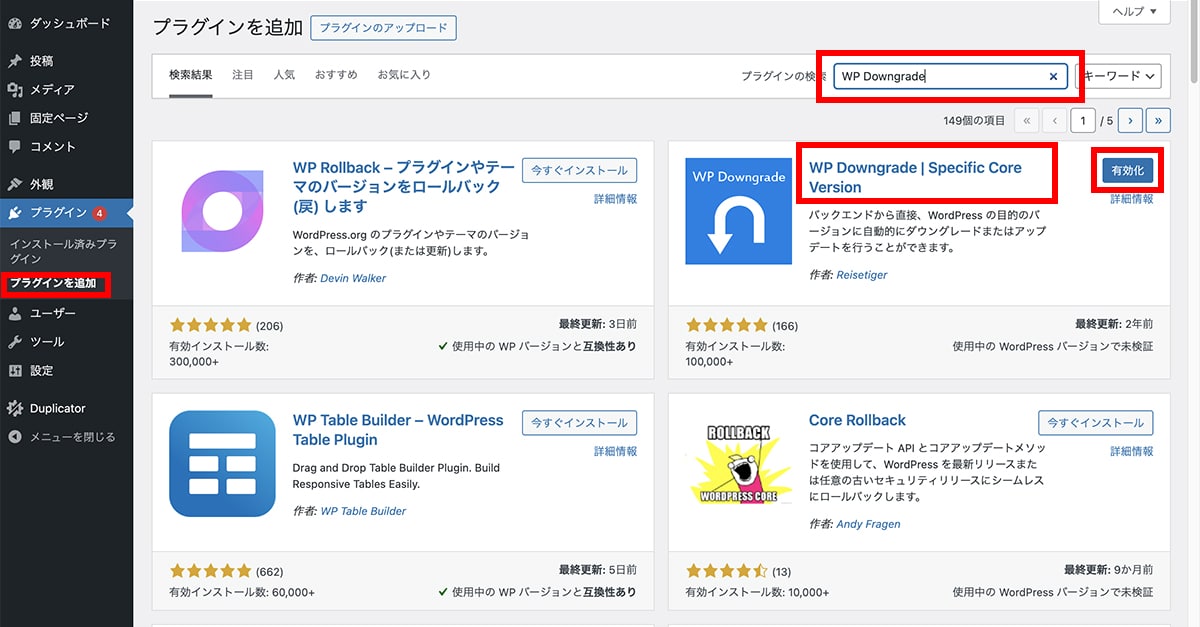
2.WP Downgradeの設定画面を開く
続いて設定画面を開きます。
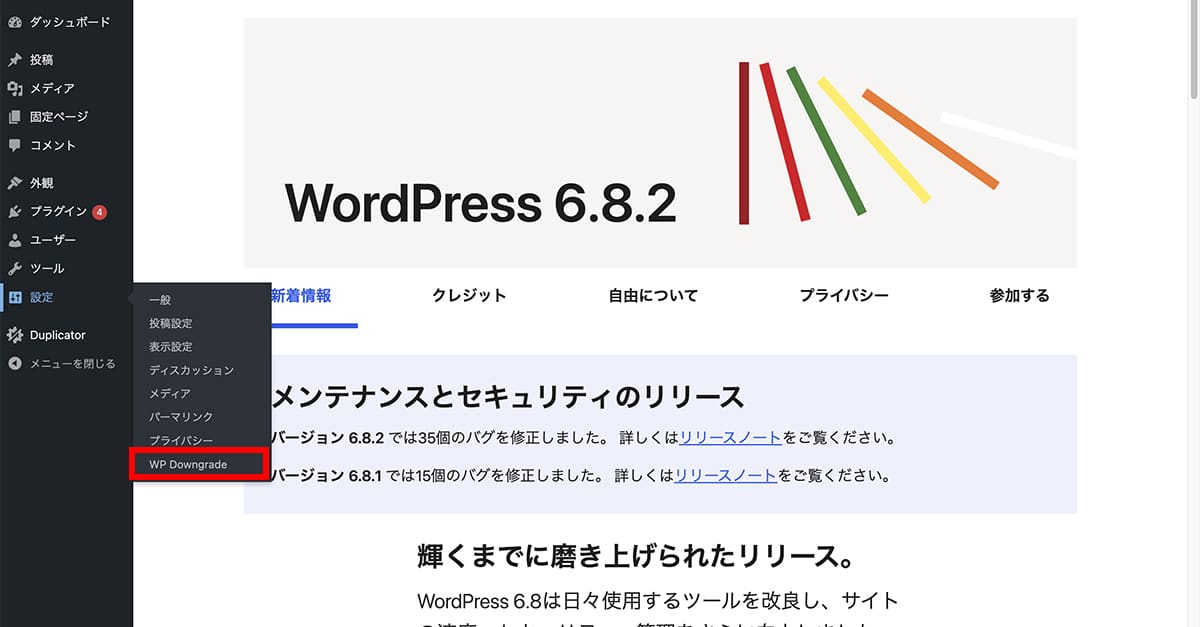
3.ダウングレードしたいバージョンを入力する
「WordPress ターゲット バージョン」の欄に、ダウングレードしたいバージョンの数字を入力し、「変更を保存」をクリックした後、ダウングレードを実施します。
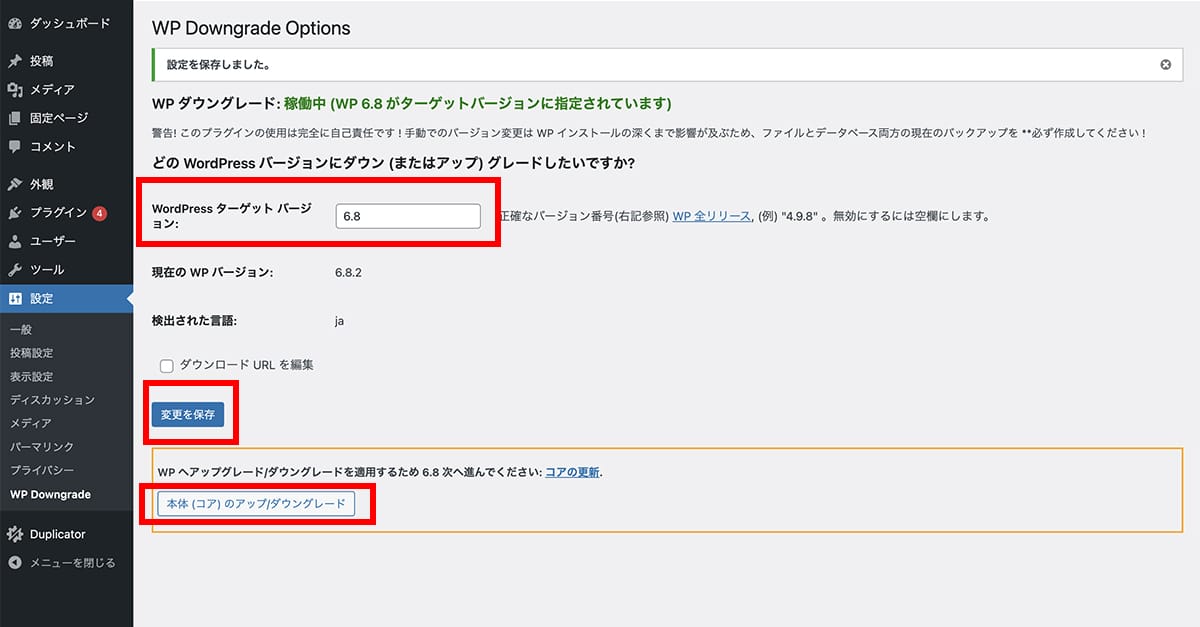
4.ダウングレードしたいバージョンを再インストールする
遷移した先のページで「再インストール」をクリックします。
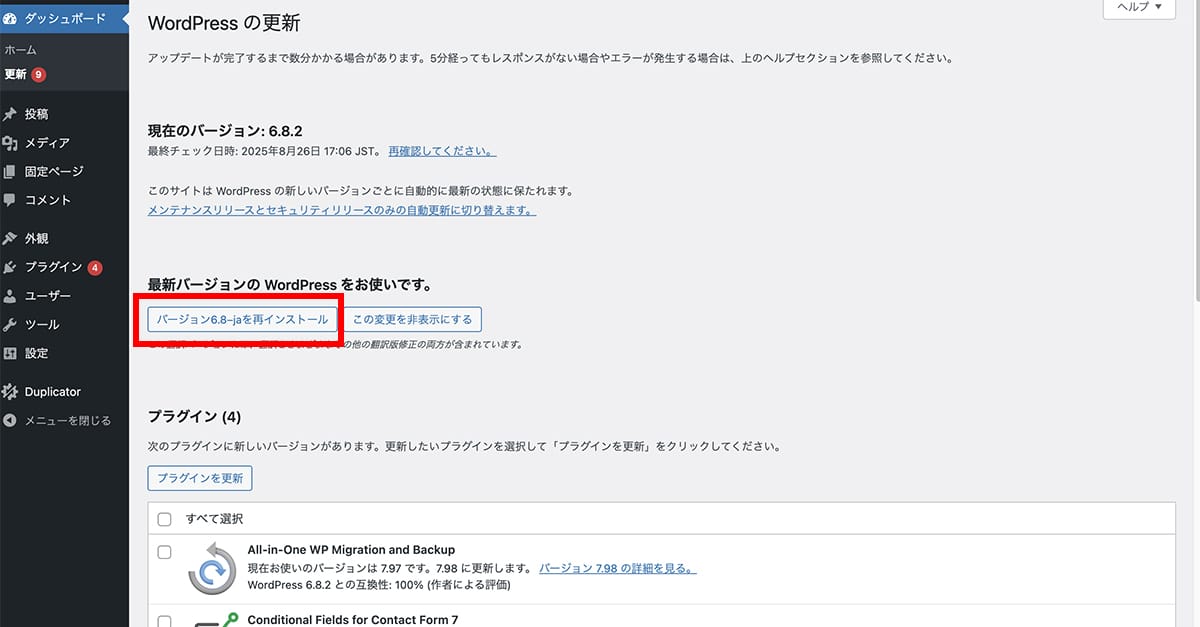
5.入力したバージョンを削除し、最新に戻す
ダウングレード後、不具合が解消したら同様の手順で最新のバージョンに戻します。
手動でダウングレードする手順
続いて手動でダウングレードを実施する手順を解説します。
1.公式サイトのリリースページにアクセスする
はじめにWordPress公式サイトのリリースページにアクセスします。
2.古いバージョンのzipファイルをダウンロードする
リリースページにて、アップグレード前に利用していたバージョンのzipファイルをダウンロードします。
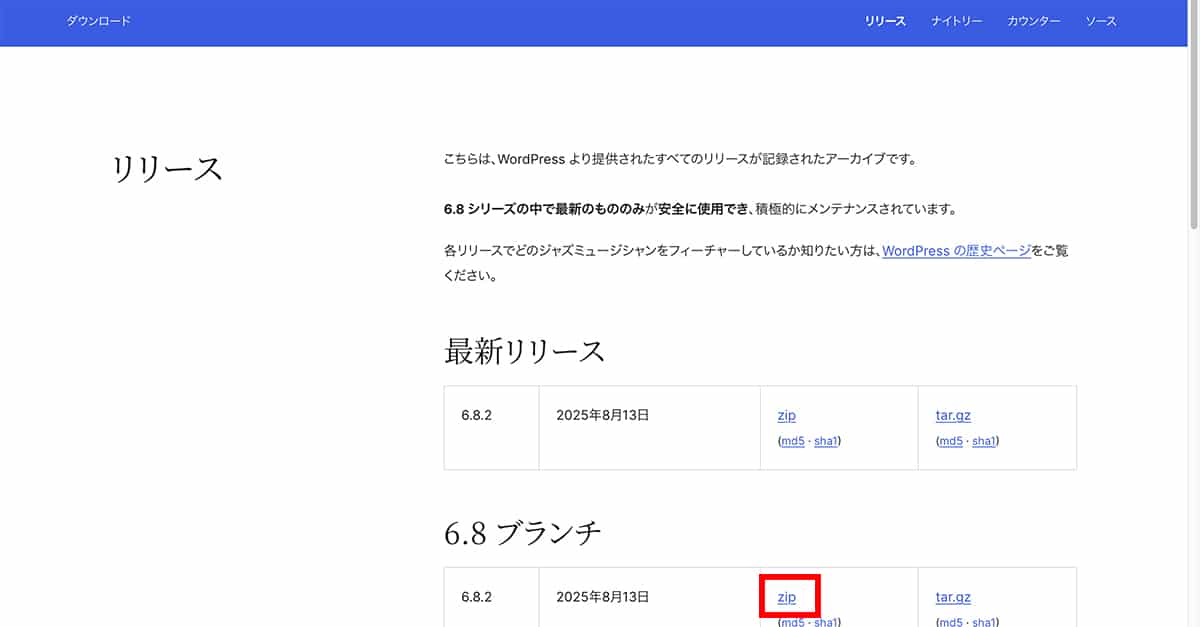
3.古いWordPressバージョンをアップロードする
ダウンロードしたzipファイルを解凍し、「wp-content」のフォルダを削除します。
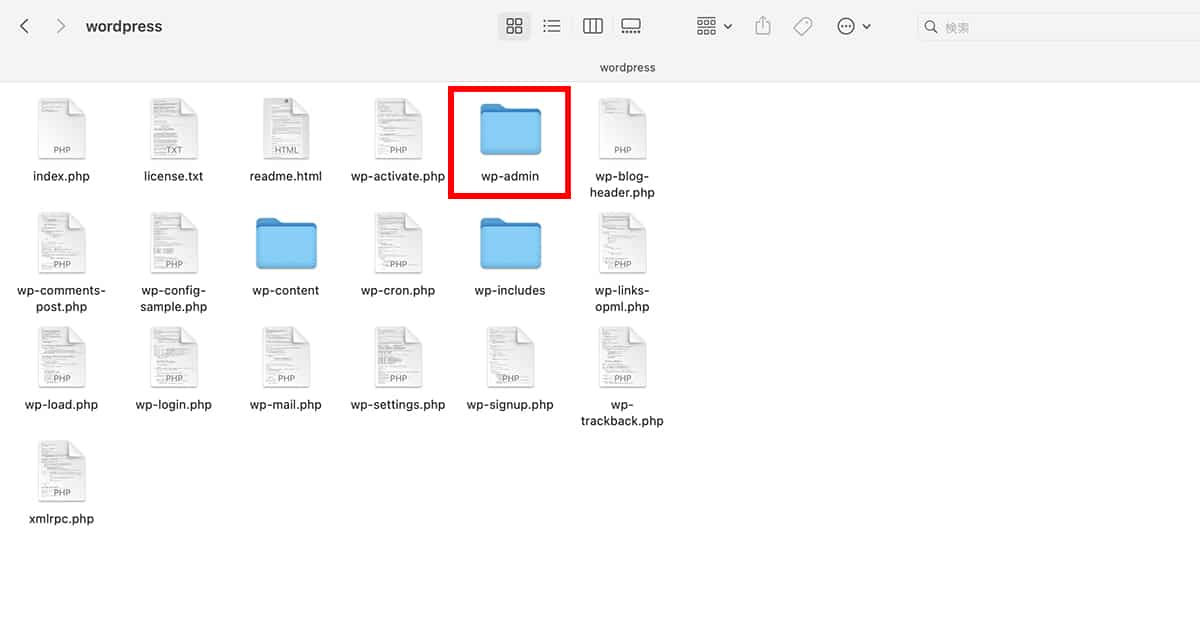
4.WordPressの管理画面からデータベースを更新する
FTPソフトを使ってWebサイトのファイルにアクセスし、「wp-admin」と「wp-includes」のディレクトリを削除したうえで、インストールしたファイル(削除した「wp-content」を除く)をアップロードします。
この時、「ターゲット ファイルは既に存在しています」とメッセージが表示されるので、「上書き」>「OK」を選択します。
バックアップを復元してダウングレードする手順
バックアップを復元してダウングレードする(以前の状態に戻す)には、レンタルサーバーのバックアップ機能を利用します。
前提として、バックアップを復元してダウングレードをするためには、事前に古いバージョンのバックアップファイルを取得しておく必要がありますので、ファイルが残っているかどうかを確認しましょう。
ファイルが残っていたら、レンタルサーバーごとのやり方に沿ってデータを復元します。
エックスサーバーの場合:サーバーパネルから「MySQL復元」または「バックアップ」>「自動バックアップデータから復元」
さくらのレンタルサーバーの場合:コントロールパネルから復元したいバックアップ
を選択して「本番サーバーへリリース」
ConoHa WINGの場合:コントロールパネルの「自動バックアップ」から
復元したいWebデータまたはDBデータを選択して「復元」
WordPressをダウングレードする際の注意点
最後に、WordPressをダウングレードする際の注意点をまとめました。ダウングレードを実施する前に目を通しておくことをおすすめします。
不具合が解消したら最新バージョンに戻す
「なぜWordPressのダウングレードが必要になるのか?」でも述べた通り、WordPressのダウングレード実施後は、迅速に不具合の原因を取り除き、最新のバージョンに戻しましょう。
古いバージョンのまま使い続けていると、セキュリティ面の脆弱性を突かれ、サイバー攻撃などの被害に遭うリスクが高まってしまい、安全性に不安が残ります。万が一の際にはWebサイトに甚大な影響が及んだり、ユーザーからの信頼を失ってしまったりする恐れがあるため、ダウングレードしたまま放置することがないようご注意ください。
事前にWebサイトのバックアップをとる
WordPressのダウングレードには、セキュリティの脆弱性やデータの損失、Webサイトのダウンタイム・エラーの発生など、さまざまなリスクがあります。ダウングレードをしたことによって、新たなトラブルが発生しないとも限りません。
万が一トラブルが発生した場合に備えて、事前にWebサイトのバックアップをとっておくようにしておきましょう。バックアップはプラグインを利用すると簡単です。
WordPressバックアップ&復元方法をやさしく解説
BackWPupの使い方・設定方法まとめ
プラグインを無効化しておく
プラグインが有効化されていると、ダウングレードの際にエラーが発生する可能性があります。
例えば本記事で紹介したプラグイン「WP Downgrade」が、正常に動作しないトラブルが知られています。これは、他のプラグインがWordPressのアップデートを制御していることが原因と考えられます。
スムーズにダウングレードを実施して不具合を解消するため、事前に「WP Downgrade」を除くすべてのプラグインを無効化しておきましょう。同様の理由でテーマも互換性のある標準のものに変えておくことをおすすめします。
まとめ
本記事ではWordPressのダウングレードの手順を詳しく解説しました。
WordPressのアップデートを実施した後、不具合を解消する過程で一時的にダウングレードが必要になる場合があります。このためダウングレードの方法は把握しておくべきですが、基本的に古いバージョンのままWebサイトの運営を続けることはリスクが大きいので避けましょう。ダウングレードを実施した場合も、迅速に不具合を解消し、最新バージョンに戻すことを心がけてください。
不具合の解消ができない・時間がかかっているなどの場合はプロに相談するのがおすすめです。「wp.rescue」ではWordPressのプロフェッショナル集団が、WordPressのあらゆるトラブルを安全・迅速・確実に復旧するサービスです。バージョンアップ実施後のトラブルにも迅速に対応いたします。
WordPress保守・運用のパートナーなら「wp.support」にお任せ!
WordPressサイトを運用していて、以下のようなお悩みはありませんか?
- 管理画面を使いやすくしたいけれど、カスタマイズする時間や技術がない…
- サイトのUI/UXを改善したいけれど、自社内では難しい…
- WordPressサイトを高速化したいけれど、ノウハウがない…
- セキュリティ対策をしたいけれど、知識のある人材がいない…
- 日々の業務に追われて、バージョンアップなどの保守業務が放置気味…
- ちょっとしたトラブルを気軽に相談できる相手が欲しい…
「wp.support」は、WordPressのプロフェッショナル集団によるWordPress保守サービスです。
「セキュリティ対策」「バージョンアップ対応」「定期バックアップ」はもちろん、「電話サポートが無制限」なのでカスタマイズの方法やトラブル発生時にも気軽にプロに相談できます。
既に導入済みのお客様からも、
「些細なことでも気軽に相談できるパートナー的な存在」
「困ったら相談していいんだ、と気持ちが楽になった」
と大変ご好評をいただいています。
WordPress保守・運用のパートナーをお探しなら、ぜひお気軽にお問合せください。
バージョンアップが面倒だと思ったら WordPress保守・セキュリティ対策は『wp.support』にお任せ!

WordPressのバージョンアップやセキュリティ対策にお悩みではないですか?
面倒な保守・運用作業は全て任せて、コア事業に集中してください。
大手・上場企業100社以上のWebサイトの安全を守る、WordPressのプロフェッショナル集団が、あなたのWordPressサイトを守ります!
【対応範囲】
・WordPress、プラグインのバージョンアップ ・セキュリティ対策 ・継続的なバックアップ ・緊急時の復旧対応 ・技術サポート・電話/メールサポート無制限 etc...
WordPressに関することなら何でもご相談ください!